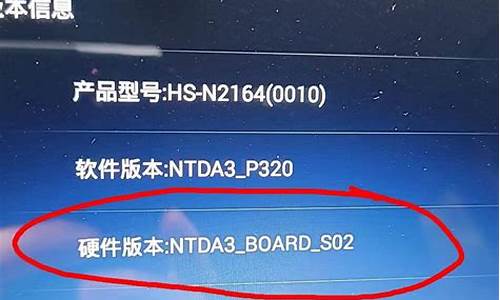电脑主机装系统怎么装,主装电脑系统

华擎主板装系统怎么装?电脑都是需要安装上系统才能正常使用,一些刚组装的电脑默认是没有系统的,因为硬盘是全新的,这时候需要给电脑装系统。那么华擎主板怎么装系统呢?由于U盘安装系统方法比较普遍,这边安装win7旗舰版64位系统为例,跟大家介绍华擎主板U盘安装系统方法。
安装须知:
1、如果电脑没有系统或系统无法启动,制作U盘启动盘需要借助另一台可用的电脑
2、如果运行内存2G以下安装32位(x86)系统,如果内存4G及以上,安装64位(x64)系统
3、本文介绍legacy下装系统方法,如果你是uefi机型,参考相关阅读提供的教程用uefi安装
相关阅读:
pe环境uefi安装win10图解
怎么用大白菜安装非ghost系统
系统崩溃进pe备份C盘桌面数据方法
U盘装系统不能放超过4G镜像的解决方法
如何用u盘装windows764位旗舰系统(支持4G系统)
一、准备工作
1、系统下载:雨林木风ghostwin764位装机旗舰版V2018.06
2、4G及以上U盘:怎么用大白菜制作u盘启动盘
二、U盘启动设置:华擎主板BIOS设置U盘启动方法
三、华擎主板U盘安装win7系统步骤如下
1、根据上面的教程制作好大白菜U盘启动盘,然后将下载的系统iso文件直接复制到u盘的GHO目录下;
2、在需要装系统的华擎主板电脑usb接口上插入大白菜启动u盘,重启后不停按F11快捷键打开启动菜单,选择U盘选项回车,比如USB:KingstonData,不支持启动键的电脑查看第二点设置U盘启动方法;
3、从U盘启动后进入到这个界面,通过方向键选择02选项回车,也可以直接按数字键2,启动进入pe系统,无法进入则选择03旧版PE系统;
4、进入到pe系统之后,不需要全盘重新分区的直接执行第6步,如果是刚组装的电脑,需要分区,需备份所有数据,然后双击打开DG分区工具,右键点击硬盘,选择快速分区;
5、设置分区数目和分区的大小,一般C盘建议50G以上,如果是固态硬盘,勾选“对齐分区”执行4k对齐,扇区2048即可,点击确定,执行硬盘分区过程;
6、硬盘分区之后,打开大白菜一键装机,映像路径选择系统iso镜像,此时会自动提取gho文件,点击下拉框,选择gho文件;
7、接着点击“还原分区”,选择系统安装位置,一般是C盘,pe下盘符可能被占用,如果不是显示C盘,可以根据“卷标”或磁盘大小选择,点击确定;
8、此时弹出提示框,勾选“完成后重启”和“引导修复”,点击是,执行装系统过程;
9、转到这个界面,执行系统安装到C盘的操作,这个过程需要5分钟左右,耐心等待即可;
10、操作完成后电脑会自动重启,此时拔出U盘启动盘,之后会自动重新启动进入这个界面,执行装系统驱动、系统配置和激活过程;
11、后续都是自动安装过程,安装过程大约5-10分钟,最后重启进入全新系统桌面,华擎就装好系统了。
通过上面的步骤操作之后,我们就给华擎主板电脑安装上系统了,如果是刚组装的电脑,就需要用U盘安装系统。
这种情况下,可以使用u盘重装系统更加方便便捷,具体步骤如下:
一、准备工具
1、一个U盘(尽量8G以上)
2、一台正常能上网的电脑
3、小白一键重装系统工具
二、安装思路
1、找一台能正常使用的电脑和一个U盘,下和安装小白工具,然后制作一个U盘启动工具
2、把制作好的U盘工具,插到无法开机的笔记本上,按启动热键进入U盘PE系统安装系统即可.
具体步骤如下:
1、打开小白一键重装系统软件,退出杀毒软件,等待软件检测本地环境完成后进入主界面,然后将U盘插入电脑,点击制作系统,开始制作u盘启动盘。
2、然后选择需要安装的windows7系统,点击开始制作。
3、之后就等待U盘启动盘的制作就可以啦,制作完成后点击快捷键,查看需要重装系统的启动热键,然后拔出U盘。
4、U盘插入重装系统的电脑上,按下电源键,然后立即不停地敲击启动热键,出现的界面中选择USB选项即可。启动热键一般是f12,f2,del那些。
5、出现小白系统选择界面,选择01PE进入。
6、选择下好的系统,点击安装,选择。安装到c盘。
7、等待安装完成后,拔出U盘,重启电脑,等待一段时间,系统就安装完成啦。
声明:本站所有文章资源内容,如无特殊说明或标注,均为采集网络资源。如若本站内容侵犯了原著者的合法权益,可联系本站删除。